Здравия друзья! В этой статье я рассказываю, как настроить встроенное резервное копирование Home Assistant. А также резервное копирование на Google Drive и общую папку Windows.
Home Assistant это программа. Как и любая программа, она может сломаться, для того чтобы не настраивать все заново, давным давно придумали резервное копирование.
Локальное резервное копирование
В всех версиях Home Assistant встроен механизм резервного копирования. Находится он в Настройки -> Система -> Резервное копирование
Этот функционал присутствует во всех установках. Если в версиях с OS, Container, Supervised, происходит полное резервное копирование, со всеми дополнениями
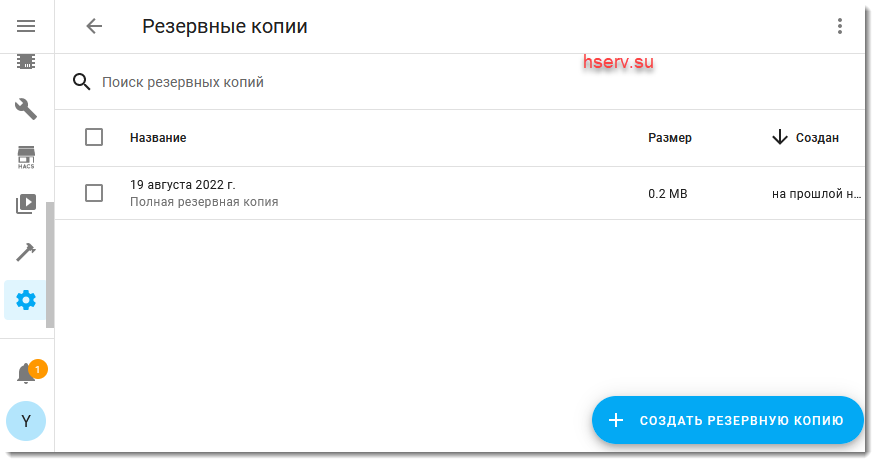
То в версии Core происходит бэкап в архив, папки config
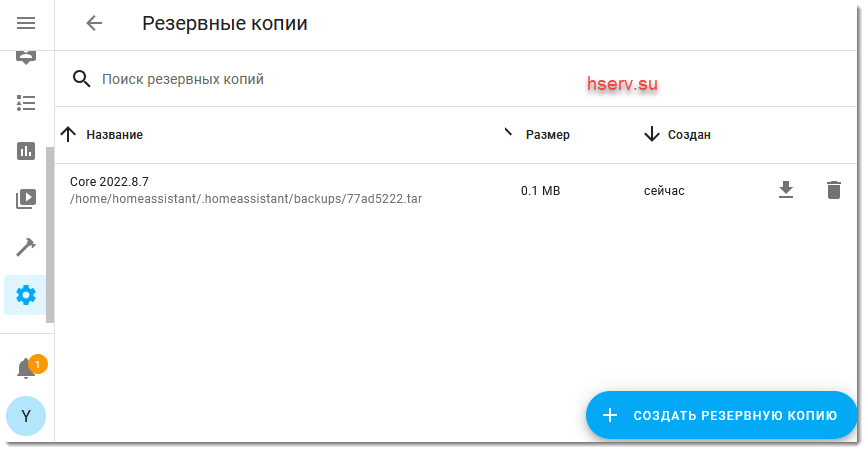
При нажатии на кнопку + Создать резервную копию открывается окно создания
После нажатия кнопки Создать, будет создана ручная резервная копия. Также этим механизмом пользуется сам Home Assistant, когда происходит обновление.
Настройка расписания
Можно через автоматизацию настроить резервное копирование по расписанию. Для этого нам нужно активировать резервное копирование, добавим в наш конфигурационный файл:
backup:
Сохраним и перезагрузим конфигурацию. Добавим автоматизацию в нашу конфигурацию
- alias: "Backup Home Assistant every night at 3 AM"
trigger:
platform: time
at: "03:00:00"
action:
alias: "Create backup now"
service: backup.create
Сохраним и перезагрузим конфигурацию. Все наша автоматизация создана
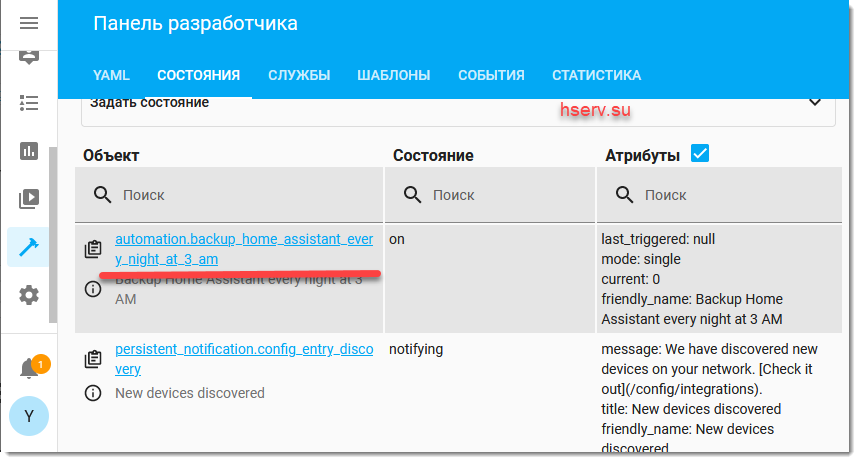
Каждую ночь будет создаваться резервная копия.
Восстановление из резервной копии
В версиях Home Assistant OS, Supervised, где создается полноценная резервная копия, есть процесс восстановления. Для этого в списке наших резервных копий, выбрать любую копию
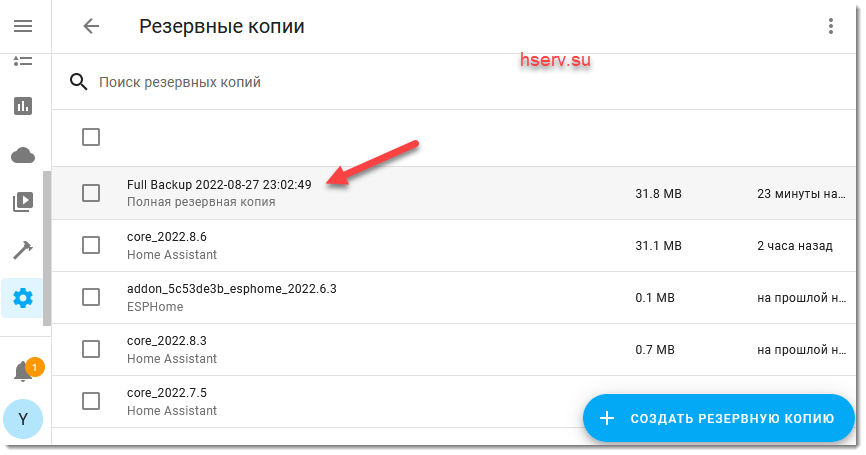
Попадем в окно восстановления. Нажмем кнопку Restore для восстановления
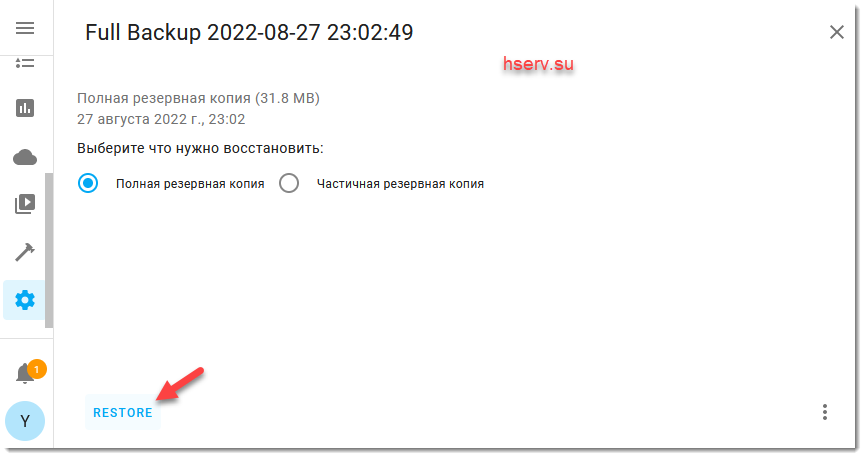
Резервное копирование на Google Drive
В версиях Home Assistant OS, Supervised, где можно ставить дополнения, есть возможность расширить функционал резервного копирования. Давайте поставим дополнение, которое умеет делать резервные копии на Google Drive. Для этого перейдем в Настройки -> Дополнения, нажмем кнопку Магазин дополнений
Нам нужно добавить новый репозиторий, для этого в правом верхнем углу нажмем три точки и выберем в выпадающем меню Репозитории
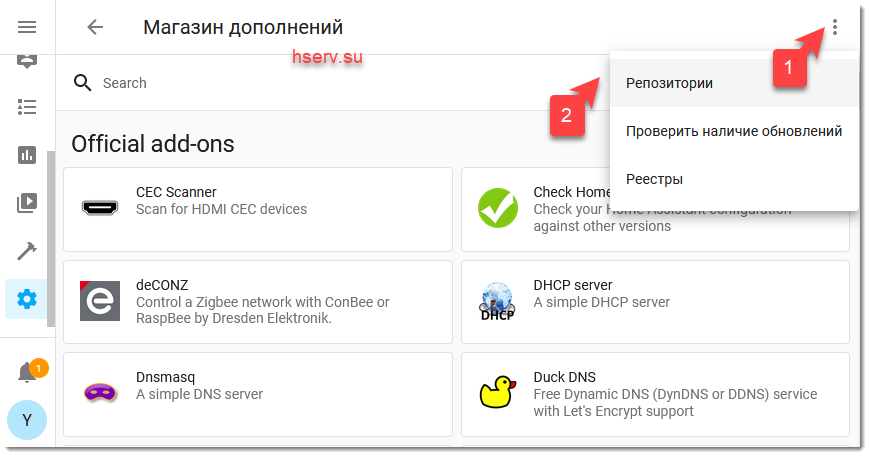
В появившемся окне в поле добавить вставим ссылку на репозиторий
https://github.com/sabeechen/hassio-google-drive-backupИ нажмем кнопку добавить

Можно закрывать окно репозиториев. Мы вернемся в магазин дополнений. Ищем в магазине наше дополнение Home Assistant Google Drive Backup Repository
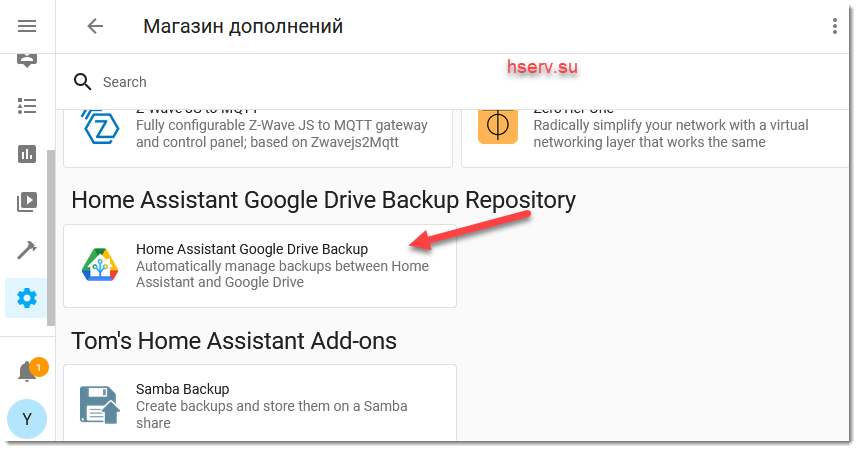
Устанавливаем это дополнение. Когда дополнение установится, включим Показывать на боковой панели и запустим его.
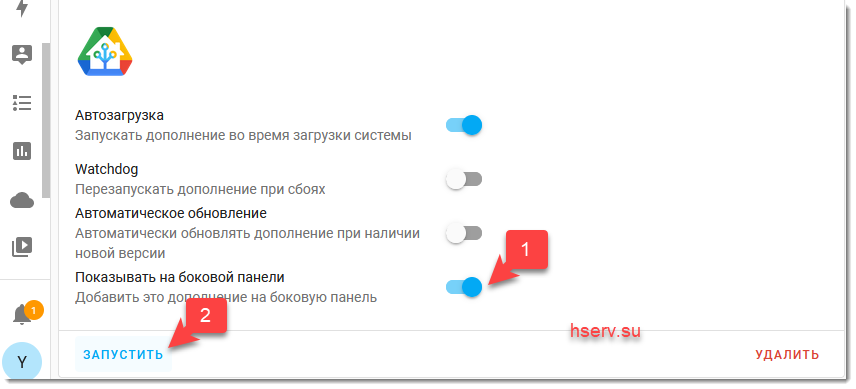

Нам нужно авторизоваться в Google, для этого нажмем соответствующую кнопку
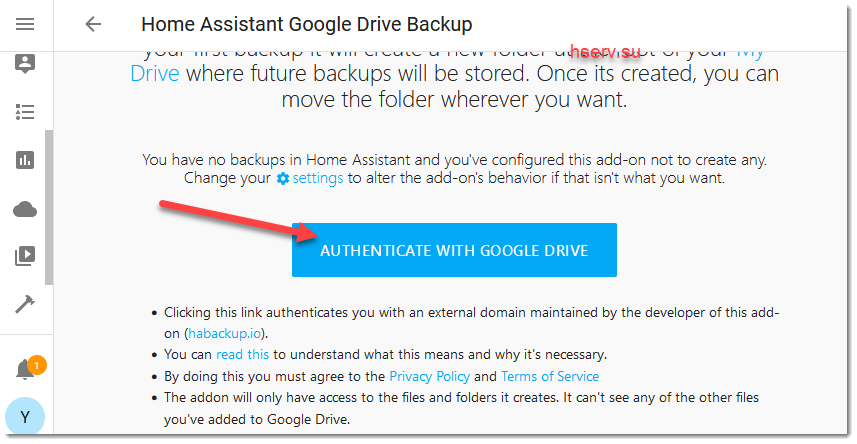
Мы попадем в аккаунт Google, авторизуемся

Разрешим доступ к нашему аккаунту Google
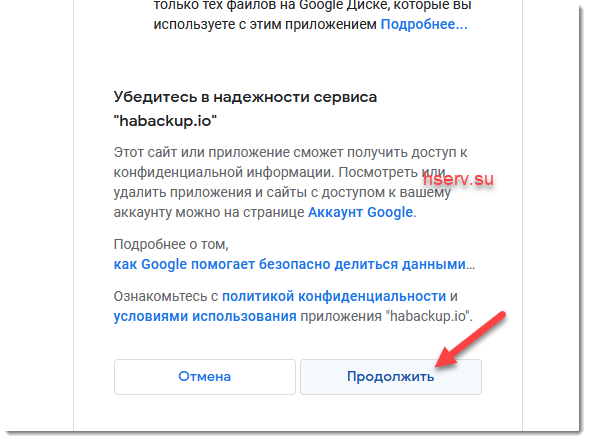
Нажмем кнопку и скопируем амортизационный код в буфер обмена
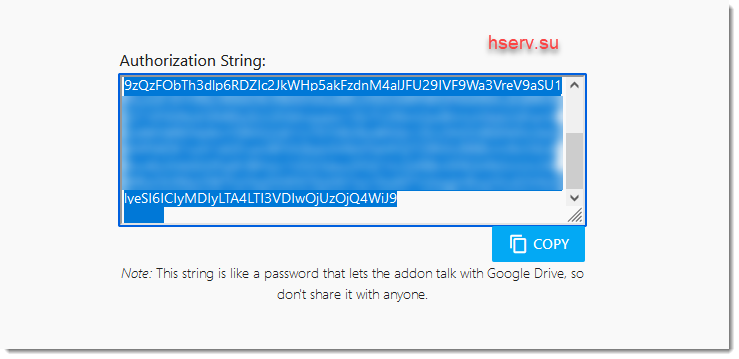
Вернемся в наше дополнение и вставим код авторизации в специальное окно и сохраним

После авторизации дополнение готово к работе.
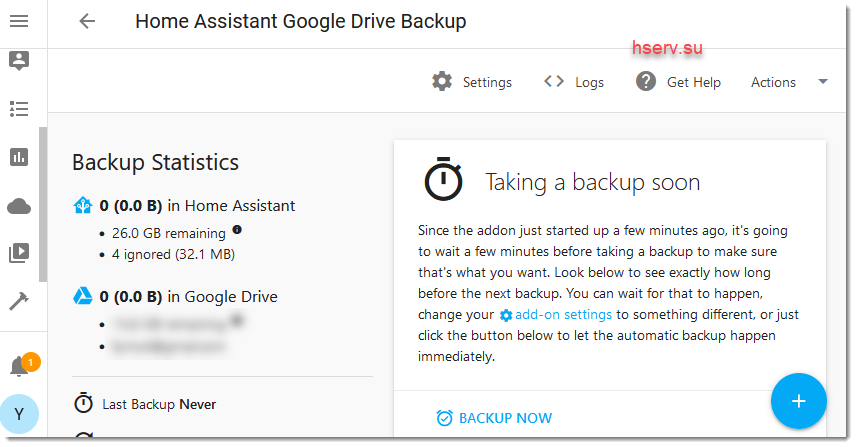
Нажмем кнопку + и сделаем ручное резервное копирование

Если нажмем сверху на кнопку Setting, попадем в настройки модуля. По умолчанию, делается бэкап раз в 3 дня, и хранится 4 копии. Я сделал, ежедневный бэкап в 3:00 ночи

Это дополнение использует системное резервное копирование, и дополняет его синхронизацией с Google Drive.
Резервное копирование в общую папку Windows
Есть еще одно интересное дополнение. Называется оно Samba Backup. Как понятно из названия, это резервное копирование в общую папку Windows или как оно реализовано в linux samba. Добавим еще один репозиторий
https://github.com/thomasmauerer/hassio-addonsВ списке дополнений появится Samba Backup.
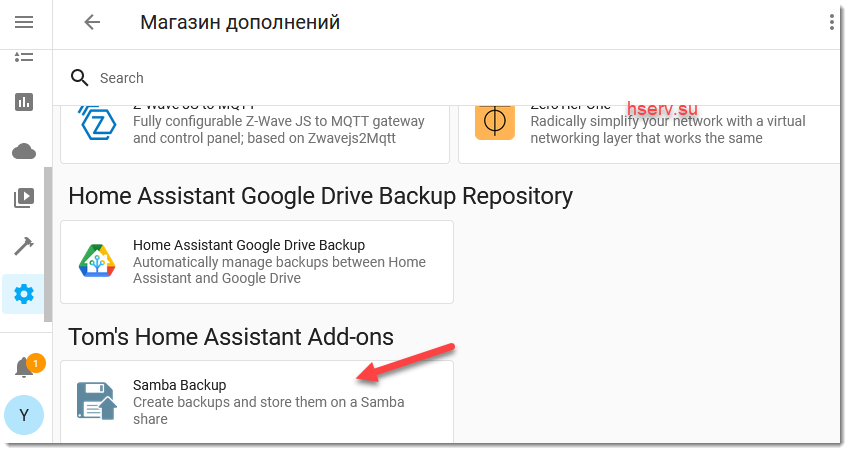
Установим его. Перейдем во вкладку Конфигурация
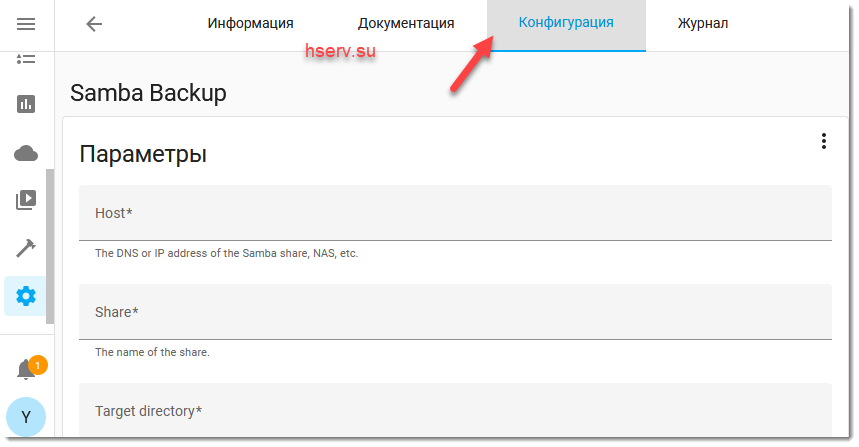
У меня есть мой старичок Synology DS412, на нем я и протестирую. Я создал пользователя ha и дал доступ к папке общего доступа backup. Для удобства в общей папке, создал подпапку ha. Вот мои работающие настройки для ежедневного резервного копирования:
Как видно из скриншотов, я храню 2 копии на самом сервере и все копии на удаленной папке.
Также как и дополнение Google, дополнение Samba Backup использует встроенный в Home Assistant механизм резервного копирования, добавляя функционал, работы с папкой общего доступа.
Заключение
Резервное копирование Home Assistant настраивается очень легко, как и многие другие вещи в Home Assistant. Имея свежий бэкап, мы всегда можем быстро восстановить функционал нашего Home Assistant.

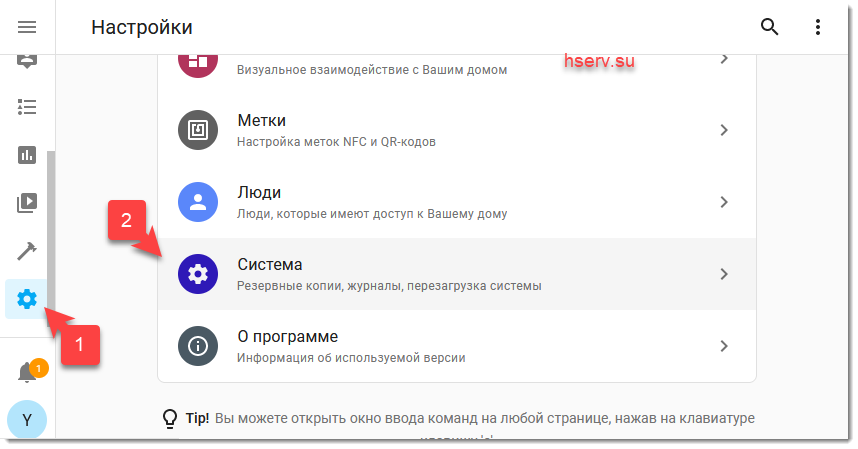
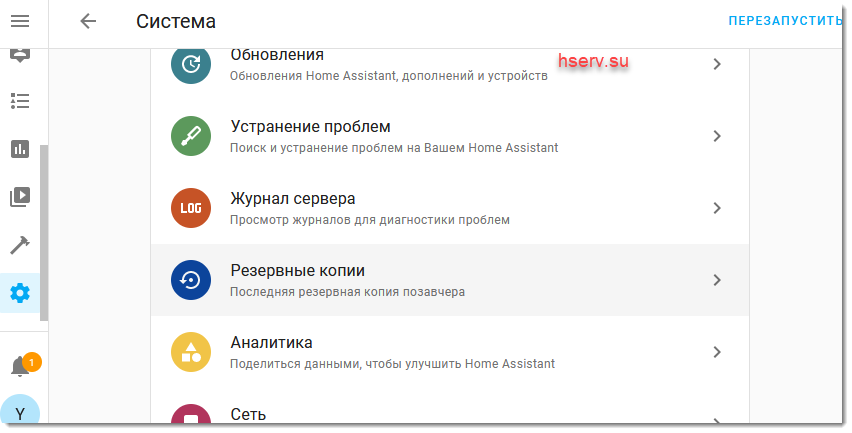
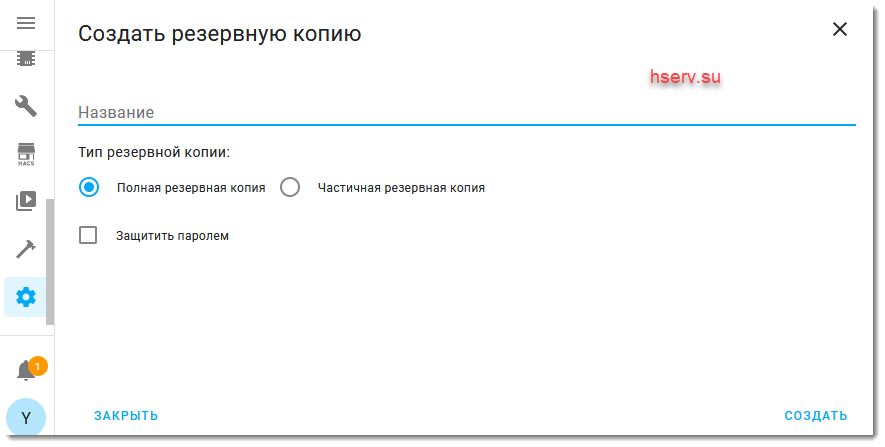
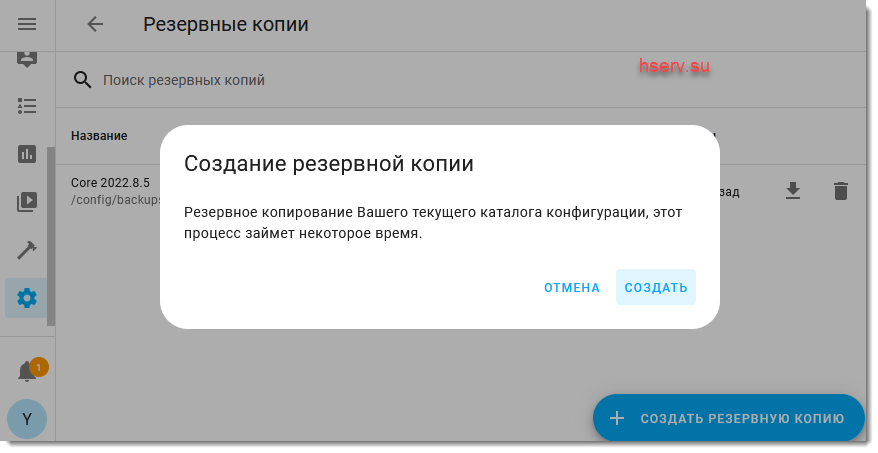

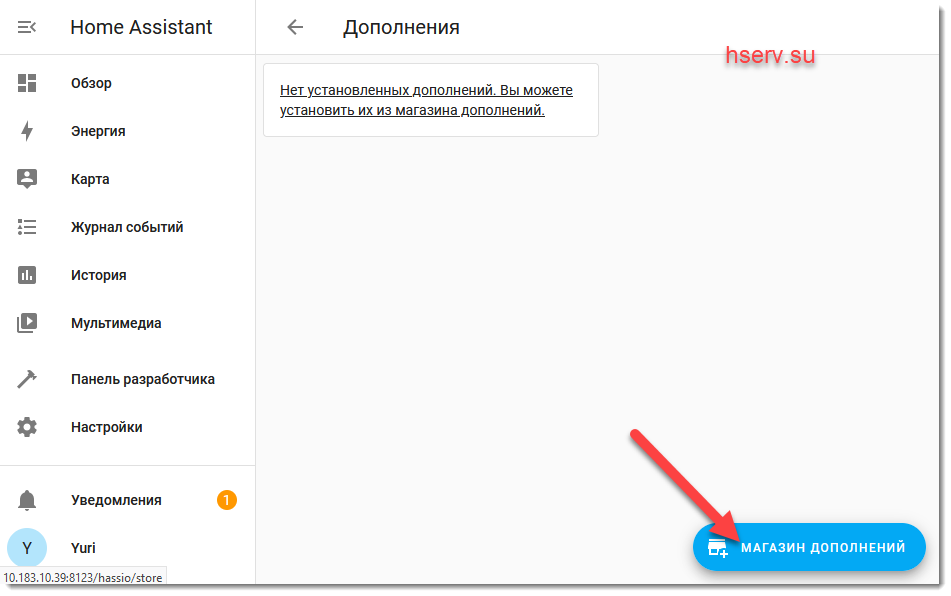
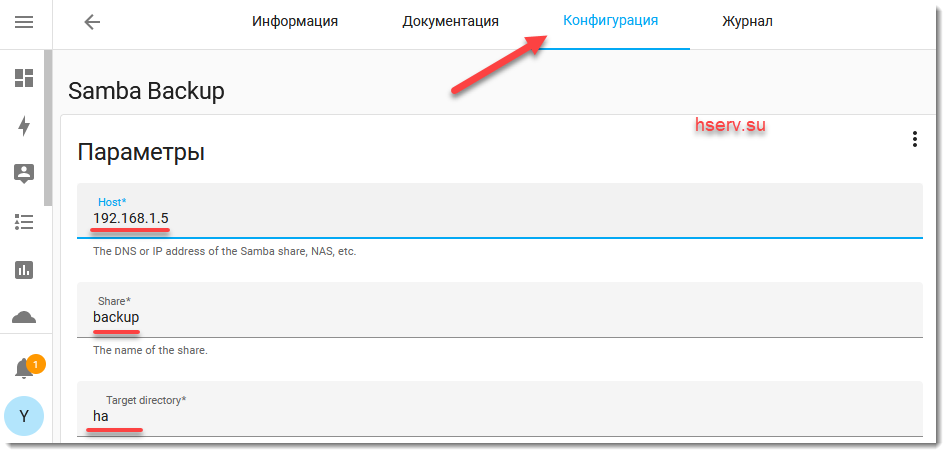


Очень интересный материал, спасибо! Лично мне проще по тексту изучать, нежели по ютубу. Но я не волшебник, я только учусь, поэтому никак не пойму:
«добавим в наш конфигурационный файл:
1 backup:»
А где этот конфигурационный файл лежит? Его нужно создавать? Не могу никак концы с концами свести )))
Здравия! В каком режиме у вас установлен Home Assistant? А вообще бекап настраивается через интерфейс.
Supervised. Как бекапить и восстанавливать я уже знаю, но я непрограммист, поэтому «длинные слова меня утомляют» (с) Пытаюсь что-то начать делать текстом и попал впросак на сущем пустяке ))
Home Assistant Google Drive Backup Repository — ещё работает? Вчера установил его, ночью по расписанию бекап не создался, в гугл не залился. Ошибка не под рукой, но что-то вроде «не могу создать бекап».
Здравствуйте, Виталий! Сейчас проверил и ручной и авто бэкап у меня сработали.